Vill du lära dig hur du inaktiverar kataloglistningen på IIS-servern? I den här guiden, vi ska konfigurera IIS-servern att neka funktionen katalogsurfning.
• Windows 2012 R2
• Windows 2016
• Windows 2019
Utrustning lista
I följande avsnitt presenteras listan över utrustning som används för att skapa den här självstudien.
Som en Amazon Associate, jag tjänar från kvalificerade inköp.
Windows Självstudiekurs:
På den här sidan erbjuder vi snabb tillgång till en lista över Windows-självstudier.
Självstudie-IIS - Inaktivera katalogsurfningen
Starta programmet med namnet: IIS Manager.

På IIS Manager-programmet väljer du din webbplats.
Till höger på skärmen kommer du åt alternativet med namnet: Katalogsurfning.
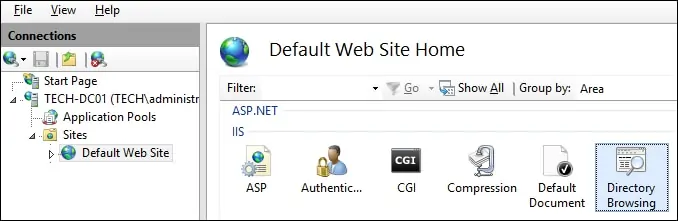
På den övre högra delen av skärmen, klicka på alternativet Inaktivera.
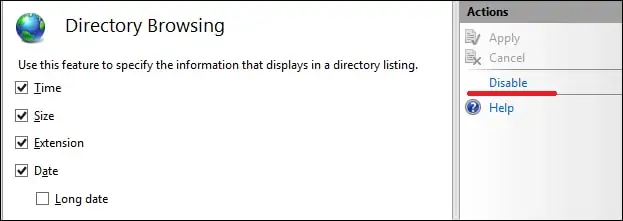
Använd kommandoraden som tillval för att inaktivera katalogsurfningsfunktionen.
I vårt exempel inaktiverade vi funktionen katalogsurfning för en webbplats på IIS-servern.
Testa installationen genom att öppna webbläsaren Chrome och försöka få tillgång till en katalog.
I vårt exempel angavs följande webbadress i Webbläsaren:
• http://www.gameking.tips/images
IIS-servern kommer att förbjuda katalogen surfar.

Om funktionen för katalogsurfning är aktiverad kommer IIS-servern att tillåta användaren att bläddra i katalogen.
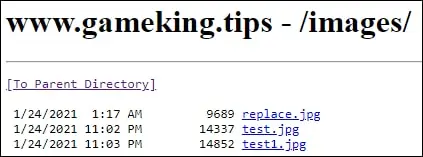
Eventuellt får du använda CURL-kommandot på en Linux-dator för att testa konfigurationen.
Här är kommandot utgång.
Grattis! Du inaktiverade funktionen för katalogsurfning på IIS-servern
